วิธีการแก้ไข Msxml3.dll ไม่พบหรือไม่พบข้อผิดพลาด
ข้อความแสดงข้อผิดพลาด Msxml3.dll อาจปรากฏขึ้นขณะใช้บางโปรแกรม เมื่อ Windows เริ่มทำงาน หรือแม้กระทั่งในระหว่างที่ การติดตั้ง Windows. ต่อไปนี้คือวิธีทั่วไปบางประการที่คุณอาจเห็นข้อผิดพลาด msxml3.dll:
- ไม่พบ Msxml3.dll
- โปรแกรมนี้ไม่สามารถเริ่มทำงานได้เพราะไม่พบ msxml3.dll การติดตั้งแอปพลิเคชันใหม่อีกครั้งอาจช่วยแก้ปัญหานี้ได้
- หา [PATH]\msxml3.dll. ไม่เจอ
- ไฟล์ msxml3.dll หายไป
- ไม่สามารถเริ่ม [APPLICATION] ส่วนประกอบที่จำเป็นหายไป: msxml3.dll โปรดติดตั้ง [APPLICATION] อีกครั้ง
ข้อมูลในบทความนี้ใช้กับ Microsoft. ทั้งหมด ระบบปฏิบัติการ รวมทั้ง Windows 10, วินโดว์ 8, วินโดว 7, Windows Vista, Windows XPและ Windows 2000
สาเหตุของข้อผิดพลาด Msxml3.dll
ข้อผิดพลาด Msxml3.dll เกิดจากการลบหรือเสียหายของ msxml3 ไฟล์ DLL. ข้อผิดพลาด Msxml3.dll อาจเกิดจากปัญหาเกี่ยวกับ รีจิสทรีของ Windows, NS ไวรัสคอมพิวเตอร์ หรือปัญหามัลแวร์ หรือแม้แต่ ฮาร์ดแวร์ ความล้มเหลว.
อย่าดาวน์โหลด msxml3.dll จากไฟล์ เว็บไซต์ดาวน์โหลด DLL. หากคุณต้องการสำเนา msxml3.dll ให้ดาวน์โหลดจากแหล่งต้นทางที่ถูกต้องตามกฎหมาย
วิธีการแก้ไขข้อผิดพลาด Msxml3.dll
ลองใช้วิธีแก้ปัญหาเหล่านี้ตามลำดับจนกว่าปัญหาจะได้รับการแก้ไข:
คุณอาจต้อง เริ่ม Windows ในเซฟโหมด หากคุณไม่สามารถเข้าถึง Windows ได้ตามปกติเนื่องจากข้อผิดพลาด msxml3.dll
-
ดาวน์โหลดและติดตั้ง MSXML 3.0 จาก Microsoft. ดาวน์โหลดชุดพัฒนา MSXML และติดตั้งบนพีซีของคุณเพื่อแทนที่ไฟล์ msxml3.dll ที่หายไป
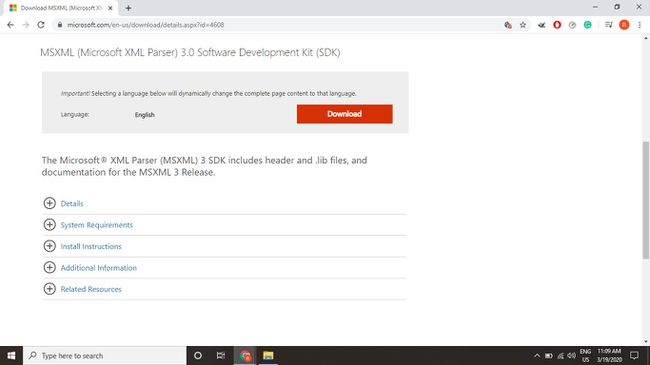
มีหลายเวอร์ชันของ Microsoft XML parser (MSXML) แต่ v3.0 เป็นเวอร์ชันเดียวที่มีไฟล์ msxml3.dll
-
กู้คืนถังรีไซเคิลของคุณ. หากคุณสงสัยว่าคุณลบ msxml3.dll โดยไม่ได้ตั้งใจ คุณอาจสามารถ กู้คืนไฟล์ที่ถูกลบจากถังรีไซเคิล. หากคุณล้างถังรีไซเคิลแล้ว คุณสามารถ ใช้ซอฟต์แวร์กู้คืนข้อมูล เพื่อกู้คืนไฟล์ที่ถูกลบ
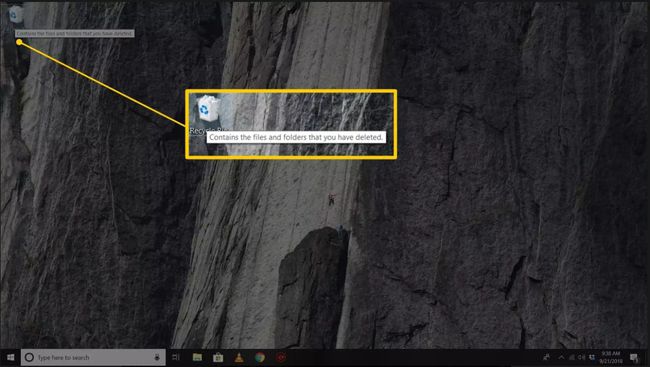
กู้คืนเฉพาะไฟล์ msxml3.dll ที่ถูกลบ หากคุณแน่ใจว่าคุณลบเอง
-
เรียกใช้การสแกนไวรัส/มัลแวร์. ข้อผิดพลาด msxml3.dll ที่คุณเห็นอาจเกี่ยวข้องกับโปรแกรมที่ไม่เป็นมิตรซึ่งปลอมแปลงเป็นไฟล์ DLL สแกนคอมพิวเตอร์ของคุณเพื่อหามัลแวร์ เพื่อแยกแยะความเป็นไปได้นี้
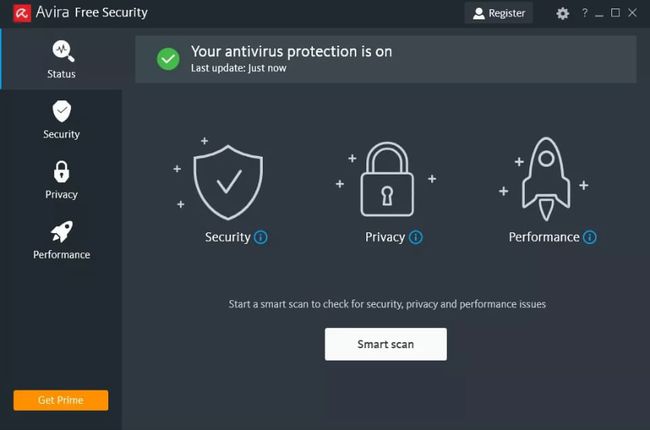
-
ใช้การคืนค่าระบบเพื่อเลิกทำการเปลี่ยนแปลงระบบล่าสุด. หากคุณสงสัยว่าข้อผิดพลาด msxml3.dll เกิดจากการเปลี่ยนแปลงล่าสุดที่ทำกับไฟล์หรือการกำหนดค่าที่สำคัญ ให้ใช้ การคืนค่าระบบ Windows ถึง กู้คืนพีซี Windows ของคุณ.

-
ติดตั้งโปรแกรมที่ใช้ไฟล์ msxml3.dll อีกครั้ง. หากข้อผิดพลาด msxml3.dll เกิดขึ้นเมื่อคุณใช้โปรแกรมใดโปรแกรมหนึ่ง ติดตั้งซอฟต์แวร์ใหม่ ควรแทนที่ไฟล์ที่หายไป

-
ติดตั้ง Windows Updates. บาง เซอร์วิสแพ็ค และ แพทช์ รวมการอัปเดตที่สำคัญสำหรับไฟล์ DLL บนพีซีของคุณ ดังนั้น ตรวจสอบและติดตั้งการอัปเดต Windows.

-
ซ่อมวินโดว์. ดำเนินการ การซ่อมแซมการเริ่มต้น Windows เพื่อกู้คืนไฟล์ Windows DLL ทั้งหมดกลับเป็นเวอร์ชันที่ใช้งานได้

-
ทำความสะอาดรีจิสทรีของ Windows. ใช้ ตัวล้างรีจิสทรีของ Windows ฟรี เพื่อลบ msxml3.dll. ที่ไม่ถูกต้อง รายการทะเบียน ที่อาจทำให้เกิดข้อผิดพลาด

-
ทำการติดตั้ง Windows. ใหม่ทั้งหมด.Performa ติดตั้ง Windows. ใหม่ทั้งหมด เป็นทางเลือกสุดท้ายในการเริ่มต้นด้วยสำเนาระบบปฏิบัติการใหม่
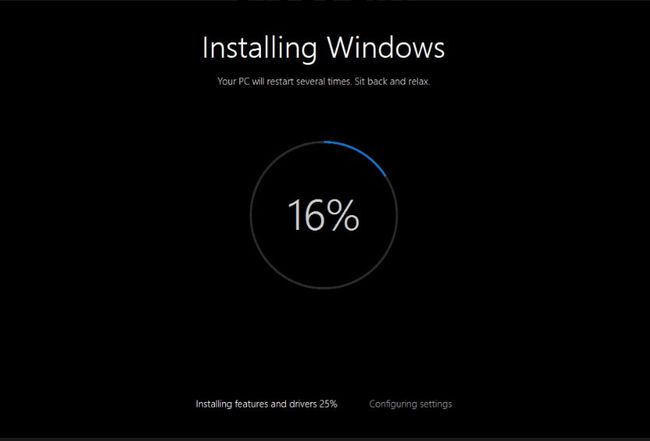
ข้อมูลทั้งหมดของคุณ ฮาร์ดไดรฟ์ จะถูกลบระหว่างการติดตั้งใหม่ทั้งหมด
-
เรียกใช้ตัวตรวจสอบไฟล์. ใช้คำสั่ง SFC /Scannow System File Checker เพื่อแทนที่ไฟล์ msxml3.dll ที่สูญหายหรือเสียหาย หากไฟล์ DLL นี้จัดทำโดย Microsoft ไฟล์ ตัวตรวจสอบไฟล์ระบบ เครื่องมือควรคืนค่า
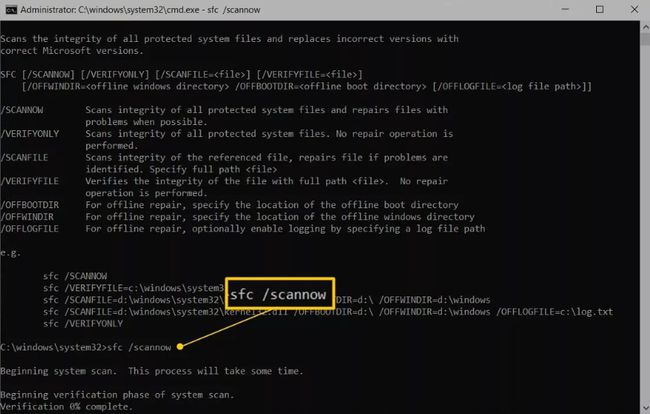
-
อัปเดตไดรเวอร์ฮาร์ดแวร์. อัพเดทไดรเวอร์สำหรับอุปกรณ์ฮาร์ดแวร์ ที่อาจเกี่ยวข้องกับ msxml3.dll ตัวอย่างเช่น หากคุณเห็นข้อผิดพลาด "msxml3.dll is missing" เมื่อคุณเล่นวิดีโอเกม 3D ให้ลองอัปเดต ไดรเวอร์ สำหรับคุณ วีดีโอการ์ด.

-
ย้อนกลับไดรเวอร์ของคุณ. หากข้อผิดพลาด msxml3.dll เริ่มต้นขึ้นหลังจากอัปเดตอุปกรณ์ฮาร์ดแวร์เฉพาะ ย้อนกลับไดรเวอร์อุปกรณ์ไปเป็นเวอร์ชันเก่า.

-
ทดสอบและเปลี่ยนฮาร์ดแวร์ของคุณ. ใช้ เครื่องมือทดสอบหน่วยความจำฟรี หรือ โปรแกรมทดสอบฮาร์ดดิส เพื่อตรวจสอบ ข้อผิดพลาด DLL ที่เกี่ยวข้องกับฮาร์ดแวร์. หากฮาร์ดแวร์ไม่ผ่านการทดสอบใดๆ ของคุณ แทนที่หน่วยความจำ หรือ เปลี่ยนฮาร์ดไดรฟ์ โดยเร็วที่สุด หรือนำพีซีของคุณไปหาผู้เชี่ยวชาญ บริการซ่อมคอมพิวเตอร์.

Maritsa Patrinos / Lifewire
